Ya estamos a viernes y eso significa una cosa. Sí que es fin de semana también, pero yo me refiero a que toca otra entrega de aplicaciones para gestionar contenido en la nube. Como ya son unas cuantas entregas, vamos a enumerarlas por si a alguien se le ha pasado alguna: Dropbox, Wuala, Box y por último SugarSync.
Y ahora nos toca analizar una más, en este caso SkyDrive que nos llega de la mano del otro gigante de la informática, Microsoft.

Como viene siendo habitual SkyDrive se nos presenta tanto en forma de aplicación web que podemos usar en nuestros ordenadores tradicionales como en formato de programa a descargar de la App Store. Su caracter gratuito y su gran capacidad son sus cartas de presentación.
Para acceder a ella tan solo necesitamos una cuenta de correo electrónico de hotmail, que es algo que seguro casi todos tenemos o hemos tenido. Si accedemos en modo web nos encontramos con esta ventana, que como veis es intuitiva y de fácil explicación y que a más de uno seguro que os suena.

Una vez hemos accedido nos da la bienvenida una pantalla donde nos encontramos 4 pestañas en la parte inferior que son archivos, recientes, compartidos y configuración.
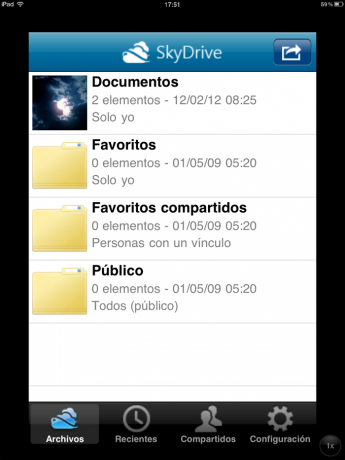
La primera pestaña, archivos hace referencia a la manera en que previamente hemos organizado nuestras carpetas desde el ordenador. Según accedemos vemos como una flecha en la parte superior derecha nos ofrece igualmente la posibilidad de agregar una foto o video (existentes o realizadas en el momento), crear una carpeta, enviar un vinculo, actualizar o bien generar una vista en miniaturas.
A diferencia de otros gestores vemos como aquí si nos otorgan la posibilidad de añadir ficheros a nuestro árbol de documentos, si bien la tónica se repite y se refiere a fotos y videos. Si pulsamos en uno de ellos, en mi caso una foto, nos ofrece descargar o enviar un vinculo, junto con una previsualización de la misma. Al venir de la mano de microsoft es de suponer que al igual que integra Note, incluirá un visor de documentos de word, excel, access o powerpoint.
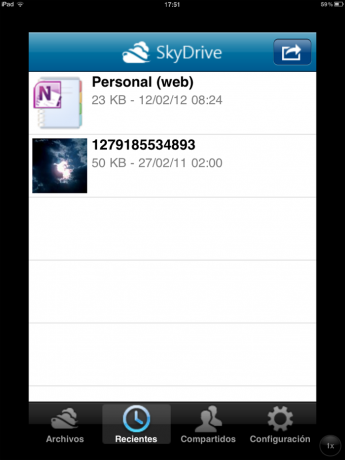
El segundo enlace que tenemos es recientes, no ofrece demasiadas diferencias. Es como su propio nombre indica una muestras de los últimos archivos que hemos abierto, con las mismas opciones para ver o compartir que la pestaña anterior.
Compartidos. Estamos ante la pestaña “social”. En ella aparecerán las carpetas o ficheros que nuestros contactos en esa cuenta de correo hayan establecido como visibles, compartidos o públicos. Por este motivo las opciones de trabajar con los mismos se reducen a ver detalles, actualizar y descargar. Sin embargo si tenemos contactos que hagan uso, puede ser una carpeta interesante y útil.
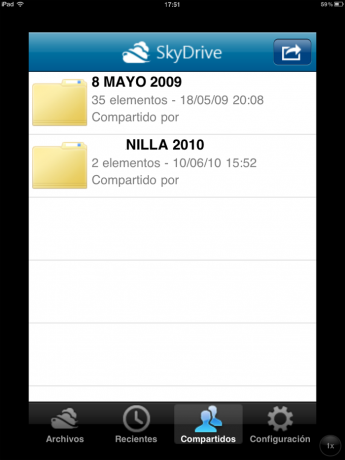
Llegamos a la pestaña final del recorrido y la última por explicar. Configuración, un clásico en la informática, nos ofrece en esta ocasión poco que configurar. Tan solo la cuenta de inicio con la que esta asociada la aplicación, datos de la misma y opciones de privacidad y términos, junto con un cierre de sesión.
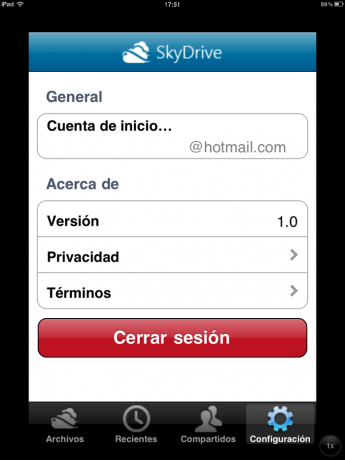
Os habréis preguntado que donde dejo el tema de los precios. En este caso no hay modalidades de abono ni nada similar, para lo bueno y lo malo. SkyDrive nos ofrece 25Gb de caracter gratuito, sin posibilidad eso si de ampliación a no ser que microsoft decida incrementar el espacio que tenemos disponible. La aplicación está disponible igualmente a coste cero.
AppStore | SkyDrive

